Firefox almacena todos nuestros datos, sesiones, contraseñas, extensiones, etc... en nuestro perfil. Esto no es más que una carpeta en nuestro ordenador que podemos gestionar facilmente. En el cybertruco de hoy vamos a ver como podemos fácilmente copiar este perfil para realizar copias de seguridad y posteriormente restaurarlo en la propia máquina u en otra.
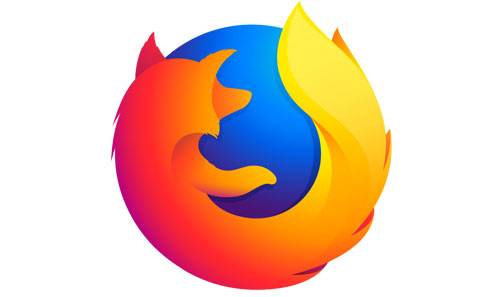
Localizar la carpeta de perfil
El primer paso que debemos realizar es localizar la carpeta en la que está almacenado nuestro perfil, para ello realizaremos los siguientes pasos:
- Clickaremos en el icono de menú de Firefox
- Click en Ayuda
- Click en Información para solucionar problemas
Esto hará que se abra una nueva pestaña con información en la que podremos localizar en las primeras líneas la relativa a la carpeta de perfil, podemos clickar entonces en abrir carpeta y ya estaremos en la carpeta de nuestro perfil.
Alternativamente podemos abrir la dirección about:support directamente en la barra de direcciones.
Crear copia de seguridad de nuestro perfil
Una vez tenemos localizada la carpeta que almacena nuestro perfil , la copia de seguridad es tan sencilla como
- Cerrar completamente Firefox
- En el explorador de archivos bajar un nivel hasta la carpeta principal de perfiles, ej. %APPDATA%\Mozilla\Firefox\Profiles\
- Copiar la carpeta del perfil a cualquier otro sitio
Alternativamente encontramos la función Refrescar Firefox, que nos permite “limpiar” Firefox para empezar de 0, si hemos ejecutado esto, se nos creará una copia del perfil en el escritorio. Podríamos usar esta para restaurar los datos.
Restaurar perfil en la misma máquina
En el caso que queramos restaurar una copia de seguridad del perfil en la misma máquina y sigamos teniendo una carpeta de perfil con el mismo nombre, simplemente debemos cerrar Firefox y copiar/pegar la copia de seguridad sobre la carpeta existente sobreescribiendo los datos.
Restaurar perfil en otra máquina o en nueva instalación
Si queremos restaurar nuestro perfil en otra máquina o en una instalación de Firefox en la cual el mismo nombre de perfil ya no exista deberemos seguir otros pasos:
- Abriremos el gestor de perfiles de Firefox. Esto lo podemos hacer abriendo la dirección about:profiles o si tenemos Firefox cerrando presionando el icono Windows y escribiendo firefox.exe -p
- Crearemos un nuevo perfil
- Copiaremos nuestra copia de seguridad a la carpeta de perfil recién creada.
Al iniciar ese perfil ya encontraremos de nuevo todos nuestros datos, sesiones, historia... Alternativamente en este punto y si quisiéramos mantener la misma ruta de perfil, podríamos editar el perfil antes de pegar nuestra copia de seguridad, seleccionar que la carpeta usada por el perfil sea una con el mismo nombre que el de la copia de seguridad.
Saludos
